XAMPP bukan hanya sekadar alat, melainkan kunci untuk mengoptimalkan proses pengembangan webmu.
Dengan berbagai fungsi XAMPP canggih yang dimilikinya, ia mempermudah setiap tahap pengembangan, dari pengujian lokal hingga manajemen basis data.
Artikel ini akan menjelaskan apa saja fungsi XAMPP dan cara dasar untuk memanfaatkannya. Mari kita telusuri bersama bagaimana XAMPP dapat membantu kamu dalam merancang sebuah situs web.
Table of Contents
Pengertian XAMPP
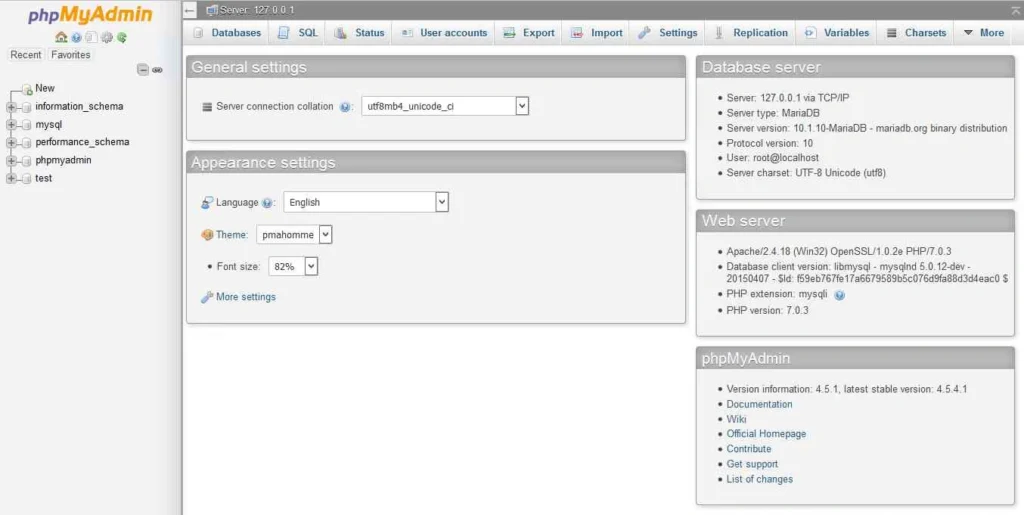
XAMPP adalah paket software yang menyediakan lingkungan server web lokal yang lengkap. Nama XAMPP adalah singkatan dari:
- X: cross-platform, tersebar di berbagai platform, seperti Windows, macOS, dan Linux.
- A: Apache berupa server web.
- M: MySQL berupa sistem manajemen basis data.
- P: PHP berupa bahasa pemrograman server-side.
- P: Perl berupa bahasa pemrograman.
XAMPP mengintegrasikan semua komponen ini dalam satu paket yang mudah diinstal dan digunakan. Tujuannya adalah untuk memudahkan developer web dalam membuat dan menguji aplikasi web secara lokal di komputernya sebelum diluncurkan ke server live.
Ini adalah komponen utama dari XAMPP:
- Apache: server web yang mengelola dan melayani permintaan HTTP untuk situs web. Apache memungkinkan kamu untuk meng-host dan menguji situs web lokal.
- MySQL: sistem manajemen basis data relasional yang digunakan untuk menyimpan dan mengelola data aplikasi web. MySQL memungkinkan interaksi dengan data melalui SQL query.
- PHP: bahasa pemrograman server-side yang digunakan untuk membuat aplikasi web dinamis. PHP memungkinkan pengembangan fungsionalitas di server sebelum dikirim ke browser pengguna.
- Perl: bahasa pemrograman yang sering digunakan untuk scripting dan pemrosesan teks. Perl memberikan fleksibilitas tambahan dalam pengembangan aplikasi web.
XAMPP juga menyediakan antarmuka pengguna grafis yang memudahkan manajemen dan konfigurasi layanan server, seperti Apache dan MySQL.
Baca juga: 5 Jenis OS untuk Web Server yang Paling Dominan Digunakan
Cara Kerja XAMPP

Bagaimana cara XAMPP bekerja? Bayangkan XAMPP sebagai jantung dari lingkungan pengembangan webmu. Ia menyediakan server web, basis data, dan bahasa pemrograman di dalam satu instalasi yang efisien.
Mari kita eksplorasi lebih dalam bagaimana XAMPP berfungsi untuk memudahkan setiap langkah dalam pengembangan web lokalmu.
Instalasi dan Pengaturan
Setelah mengunduh dan menginstal XAMPP di komputermu, kamu akan memiliki akses ke berbagai komponen server web yang telah dikonfigurasi untuk bekerja bersama.
Instalasi ini mencakup server web Apache, sistem manajemen basis data MySQL, dan bahasa pemrograman PHP serta Perl.
Menjalankan XAMPP
Setelah instalasi, kamu dapat memulai XAMPP melalui XAMPP Control Panel, yang menyediakan antarmuka grafis untuk mengelola berbagai layanan. Di dalam Control Panel, kamu dapat memulai atau menghentikan layanan, seperti Apache (server web) dan MySQL (database).
Apache – Server Web
Apache adalah server web yang menangani permintaan HTTP dari browser pengguna. Ketika kamu menjalankan Apache melalui XAMPP, ia mendengarkan permintaan pada port tertentu, biasanya port 80, lalu mengirimkan file yang diminta, seperti halaman HTML, gambar, dan file lainnya ke browser pengguna.
Bukan hanya itu, Apache juga mengeksekusi skrip PHP yang ada di dalam file web yang diminta.
MySQL – Basis Data
MySQL adalah sistem manajemen basis data yang menyimpan data aplikasi web dalam bentuk tabel. Ketika aplikasi web membutuhkan data, MySQL menangani permintaan tersebut dengan menjalankan SQL query untuk mengakses atau memodifikasi data.
MySQL beroperasi sebagai layanan terpisah yang dapat dimulai atau dihentikan melalui XAMPP Control Panel.
PHP – Pemrograman Server-side
PHP adalah bahasa pemrograman yang dijalankan di server dan digunakan untuk menghasilkan konten dinamis di situs web. Ketika browser meminta halaman web yang berisi skrip PHP, Apache akan mengirimkan permintaan ini ke PHP untuk diproses.
PHP kemudian menjalankan skrip tersebut, berinteraksi dengan MySQL jika diperlukan, lalu mengirimkan hasilnya kembali ke Apache untuk disajikan ke browser.
Perl – Pemrograman Skrip
Perl adalah bahasa pemrograman yang juga termasuk dalam XAMPP. Meskipun tidak sepopuler PHP di dalam pengembangan web, tapi Perl dapat digunakan untuk berbagai tugas, seperti pemrosesan teks dan otomatisasi.
Perl berfungsi serupa dengan PHP, yakni menjalankan skrip di server dan menghasilkan output yang dikirimkan ke browser.
Penggunaan phpMyAdmin
phpMyAdmin adalah alat berbasis web yang disertakan dalam XAMPP untuk memudahkan pengelolaan basis data MySQL. Melalui phpMyAdmin, kamu dapat membuat dan mengelola basis data, tabel, dan data melalui antarmuka grafis tanpa perlu menulis SQL query secara manual.
Mengembangkan dan Menguji Aplikasi Web
Setelah semua komponen aktif, kamu dapat menempatkan file proyek webmu di direktori htdocs di dalam folder instalasi XAMPP.
Misalnya, jika kamu memiliki file PHP dan HTML yang ingin diuji, kamu akan menempatkannya di dalam folder htdocs dan mengaksesnya melalui browser dengan mengetikkan http://localhost/namafile untuk melihat hasilnya.
Fungsi XAMPP dalam Pengembangan Website
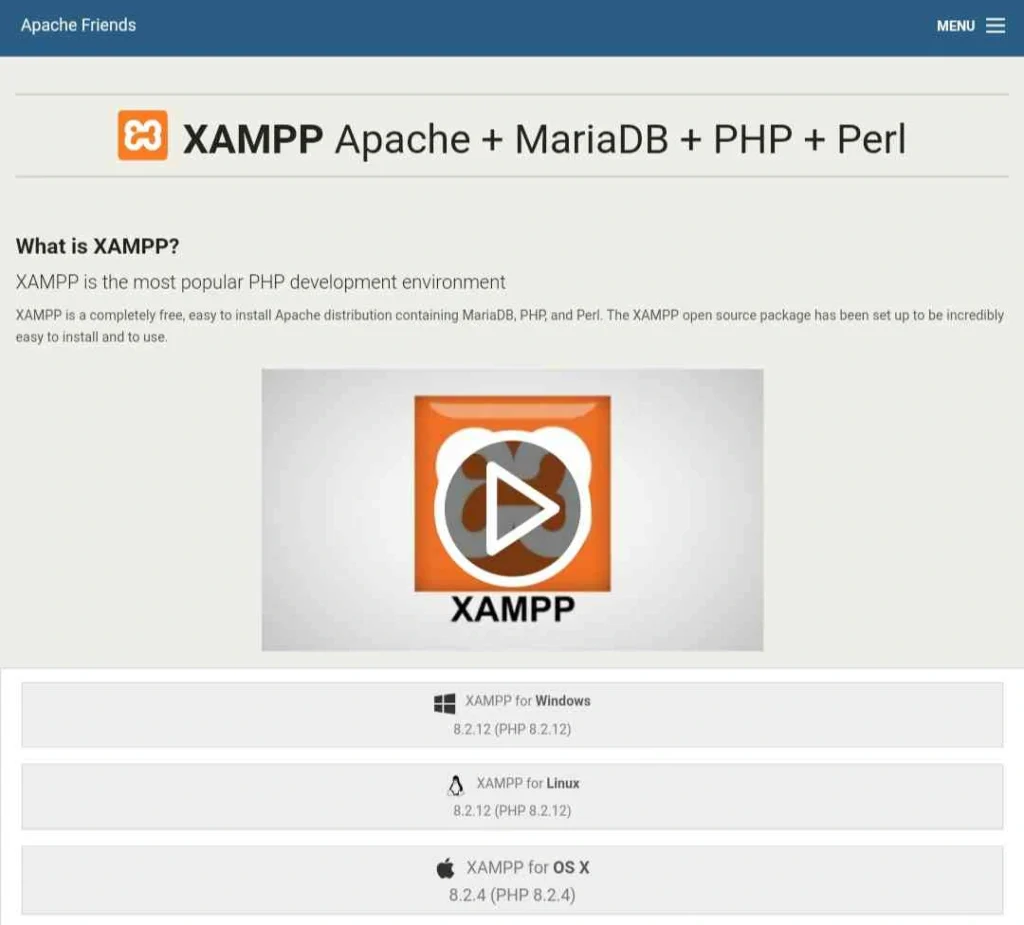
XAMPP menyediakan fondasi yang kuat untuk pengembangan website dengan menawarkan lingkungan server lokal yang mudah diatur.
Sebagai alat serbaguna, XAMPP memungkinkan kamu untuk menjalankan server web, basis data, dan bahasa pemrograman dalam satu paket sederhana.
Fungsi XAMPP tidak hanya mempermudah pengujian kode dan manajemen basis data, tetapi juga menyederhanakan proses pengembangan secara keseluruhan seperti di dalam penjelasan berikut.
Lingkungan Pengembangan Lokal
Salah satu fungsi XAMPP yang utama adalah menyediakan lingkungan pengembangan lokal. Pengembang web sering kali memerlukan server web lokal untuk menguji dan mengembangkan aplikasi mereka sebelum dipublikasikan ke server live.
Melalui XAMPP, kamu dapat dengan mudah mengatur server lokal di komputermu tanpa harus mengkonfigurasi server web secara manual.
Ini sangat memudahkan dalam proses pengembangan, karena kamu dapat menguji aplikasi web secara lokal dan membuat perubahan tanpa risiko merusak situs web yang sudah ada.
Server Web Apache
XAMPP menyertakan Apache, salah satu server web paling populer dan andal di dunia. Apache memungkinkan kamu untuk meng-host situs web dan aplikasi web secara lokal.
Melalui Apache, kamu dapat mengatur berbagai fitur server, seperti virtual hosts, konfigurasi URL, dan keamanan, sehingga memungkinkan kamu untuk meniru lingkungan server live dengan lebih akurat.
Apache juga mendukung berbagai modul dan ekstensi yang dapat membantu dalam pengembangan aplikasi web yang kompleks.
Manajemen Database dengan MySQL
MySQL adalah sistem manajemen basis data relasional yang juga termasuk di dalam paket XAMPP. Fungsi MySQL di dalam XAMPP memungkinkan kamu untuk membuat, mengelola, dan mengakses database dengan mudah.
MySQL mendukung berbagai fitur, seperti pengelolaan tabel, SQL query, dan transaksi yang diperlukan untuk menyimpan dan mengelola data aplikasi web.
Dengan MySQL, kamu dapat menguji interaksi antara aplikasi web dan database secara lokal sebelum meluncurkan aplikasi ke server live.
Penggunaan PHP dan Perl
XAMPP menyediakan dukungan untuk bahasa pemrograman PHP dan Perl. PHP adalah bahasa pemrograman server-side yang sangat populer untuk pengembangan aplikasi web dinamis.
Melalui PHP yang terintegrasi di dalam XAMPP, kamu dapat mengembangkan dan menguji skrip PHP secara lokal.
Perl, di sisi lain, adalah bahasa pemrograman yang sering digunakan untuk pemrosesan teks dan otomatisasi server. Dukungan untuk kedua bahasa ini memperluas fungsi XAMPP sebagai alat pengembangan web serbaguna.
Antarmuka Pengguna Grafis (GUI)
XAMPP menyediakan antarmuka pengguna grafis (GUI) yang memudahkan pengaturan dan manajemen server lokal.
Kamu dapat dengan mudah memulai atau menghentikan layanan menggunakan GUI, seperti Apache dan MySQL, mengelola konfigurasi, serta memantau status server.
Ini sangat berguna bagi pengembang yang mungkin tidak terbiasa dengan konfigurasi server melalui baris perintah. GUI XAMPP membuat manajemen server lokal menjadi lebih intuitif dan efisien.
Fitur Keamanan dan Konfigurasi
Fungsi XAMPP juga menyediakan berbagai opsi keamanan dan konfigurasi yang dapat membantu dalam melindungi lingkungan pengembangan lokalmu.
Meskipun XAMPP tidak dirancang untuk digunakan sebagai server produksi, fitur keamanan, seperti otentikasi dan enkripsi dapat membantu melindungi data dan aplikasi selama fase pengembangan.
Kamu juga dapat mengkonfigurasi berbagai parameter server dan database untuk memenuhi kebutuhan spesifik aplikasi webmu.
Baca juga: Cara Install WordPress di XAMPP Melalui 2 Tahap Mudah
Cara Menggunakan XAMPP
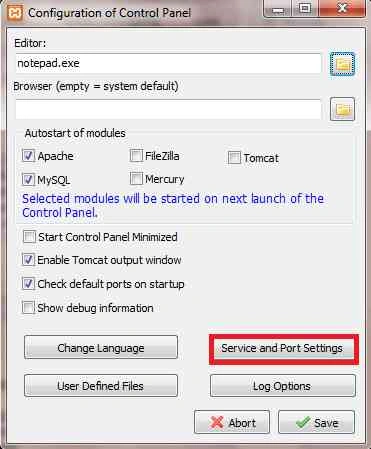
Baik kamu seorang developer berpengalaman atau pemula, XAMPP memungkinkan kamu untuk mengatur server web, basis data, dan lingkungan pemrograman secara cepat dan efisien di komputer lokalmu.
Tapi, port yang terblokir sering menjadi sumber masalah saat menjalankan Apache di XAMPP. Secara default, XAMPP menggunakan port 80 untuk HTTP dan port 443 untuk HTTPS (SSL).
Sering kali port 443 diblokir oleh program lain seperti Skype. Jika kamu mengalami masalah ini, berikut ini ada tiga cara untuk mengatasinya:
- Ubah port yang terblokir
- Misalnya, jika Skype memblokir port 443, kamu bisa mengubah pengaturan port di Skype. Caranya adalah:
- Buka Skype, lalu masuk ke menu “Actions“.
- Pilih “Options” dan kemudian “Advanced“.
- Arahkan ke menu “Connections“.
- Kamu akan melihat opsi untuk mengizinkan Skype menggunakan port 80 dan 443.
- Hapus centang pada opsi ini agar Skype tidak lagi menggunakan port tersebut.
- Misalnya, jika Skype memblokir port 443, kamu bisa mengubah pengaturan port di Skype. Caranya adalah:
- Ubah pengaturan port di XAMPP
- Jika port tetap terblokir, kamu bisa mengganti nomor port di XAMPP. Langkah-langkahnya adalah:
- Klik tombol “Config” pada modul XAMPP yang terpengaruh.
- Buka file
httpd.confuntuk port 80 dan filehttpd-ssl.confuntuk port 443. - Ganti nomor port tersebut dengan port lain yang tidak digunakan, lalu simpan perubahan.
- Kembali ke XAMPP Control Panel, klik tombol “Config” dan pilih “Services and Ports Settings“.
- Sesuaikan port yang digunakan dengan perubahan yang telah kamu buat di file konfigurasi.
- Jika port tetap terblokir, kamu bisa mengganti nomor port di XAMPP. Langkah-langkahnya adalah:
- Tutup program yang menggunakan port
- Cara paling sederhana adalah menutup program yang menggunakan port yang sama. Misalnya, tutup Skype sementara waktu. Setelah XAMPP berjalan dengan port yang diperlukan, kamu bisa membuka kembali Skype. Skype akan otomatis memilih port yang berbeda jika port 443 sudah tersedia.
Di XAMPP, kamu memiliki opsi “Admin” di Control Panel untuk setiap modul yang kamu jalankan. Berikut adalah cara menggunakan opsi tersebut:
- Untuk server Apache:
- Klik tombol “Admin” di samping Apache di Control Panel XAMPP. Ini akan membuka dasbor XAMPP milikmu di browser web. Dasbor ini menampilkan berbagai tautan berguna, termasuk informasi tentang proyek-proyek open-source dari BitNami, seperti WordPress, yang bisa kamu tambahkan ke XAMPP. Jika kamu ingin, kamj juga bisa mengakses dasbor dengan mengetikkan
localhost/dashboard/di browser.
- Klik tombol “Admin” di samping Apache di Control Panel XAMPP. Ini akan membuka dasbor XAMPP milikmu di browser web. Dasbor ini menampilkan berbagai tautan berguna, termasuk informasi tentang proyek-proyek open-source dari BitNami, seperti WordPress, yang bisa kamu tambahkan ke XAMPP. Jika kamu ingin, kamj juga bisa mengakses dasbor dengan mengetikkan
- Untuk basis data MySQL:
- Klik tombol “Admin” di samping modul basis data (MySQL) di Panel Kontrol XAMPP. Ini akan membuka phpMyAdmin, alat yang kamu gunakan untuk mengelola basis data proyek webmu. Alternatifnya, kamu dapat mengakses phpMyAdmin langsung dengan mengetikkan
localhost/phpmyadmin/di browser.
- Klik tombol “Admin” di samping modul basis data (MySQL) di Panel Kontrol XAMPP. Ini akan membuka phpMyAdmin, alat yang kamu gunakan untuk mengelola basis data proyek webmu. Alternatifnya, kamu dapat mengakses phpMyAdmin langsung dengan mengetikkan
Dengan berbagai fungsi XAMPP, ia dapat menjadi solusi lengkap bagi developer web di dalam menciptakan dan mengelola situs web secara efisien.
Menguasai penggunaan XAMPP akan memberi kamu kontrol penuh atas proses pengembangan, sekaligus meningkatkan produktivitas. Namun, jika kamu menginginkan solusi yang lebih profesional dan siap pakai, Optimaise hadir sebagai mitra terpercaya dalam pembuatan website.
Optimaise dapat membantu kamu membangun situs web yang tidak hanya fungsional, tetapi juga menarik dan sesuai dengan kebutuhan bisnismu. Percayakan pengembangan websitemu pada Optimaise, dan wujudkan kehadiran digital yang lebih kuat dan efektif.
